本日は、新しい埋め込みオブジェクト機能についてご紹介できることを嬉しく思います。この機能は、記事の内容をより豊かでインタラクティブにすることを目的としています。著者はこの機能を使って、リスト、購読フォーム、動画など、さまざまなタイプのコンテンツを記事にシームレスに統合することができます。
これらのインタラクティブな要素でコンテンツを強化することで、読者をより効果的に引き付け、よりダイナミックな読書体験を提供することができます。
埋め込みオプションの概要
新しい埋め込み機能は、読書体験を向上させるための多様なコンテンツタイプを提供します:
- リスト:Quailからのリストを埋め込み、読者にニュースレターの購読を促します。
- 記事:Quailの記事を本文に統合し、追加の洞察を表現するための引用を提供します。
- 動画:YouTubeとBilibili動画を直接コンテンツに埋め込み、より魅力的でインタラクティブな体験を創出します。
- Xツイート:X(旧Twitter)からのツイートをコンテンツに埋め込みます。
- TradingView:TradingViewからの金融データとチャートを含め、読者にリアルタイムの金融情報を提供します。
例
購読フォーム
シンプルな購読フォーム:
記事
例えば、前回の記事:
動画、ツイート、TradingView
動画、ツイート、TradingViewチャートについては以前に紹介しました。以下を参照してください:
埋め込み機能の使用方法
埋め込みオブジェクト機能の使用は簡単で直感的です。以下の手順に従ってください:
1. 埋め込みダイアログにアクセス
ツールバーの「オブジェクトを挿入」ボタンをクリックします。
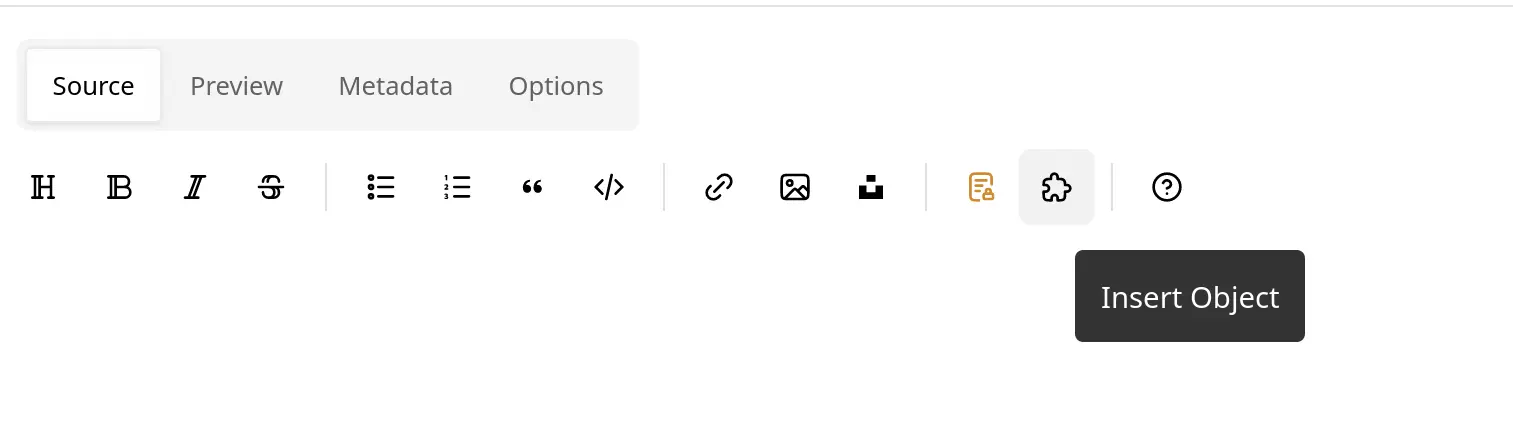
2. コンテンツタイプを選択
リスト、記事、動画、Xツイート、またはTradingViewから選択します。
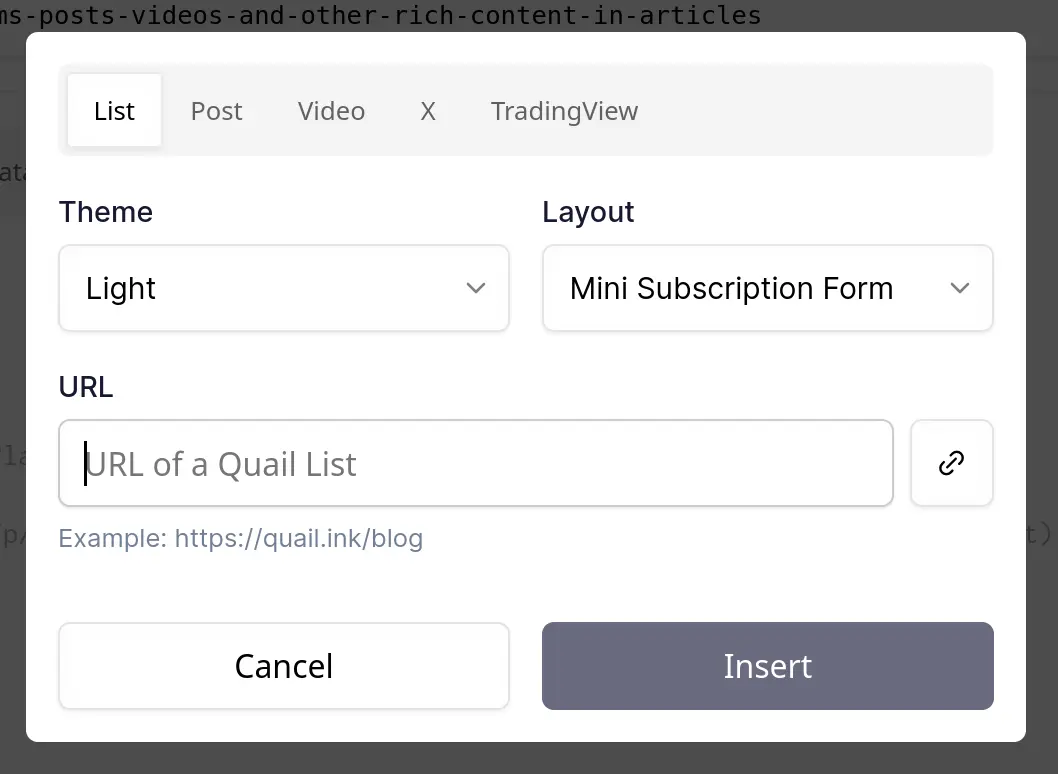
3. 埋め込みをカスタマイズ
一部のタイプでは、埋め込みをカスタマイズするための追加オプションが提供されます。例えば、「リスト」を選択した場合:
- テーマ:テーマを選択します(例:ライトまたはダーク)。
- レイアウト:レイアウトを選択します(例:ミニ購読フォーム)。
カラーテーマと埋め込みレイアウトを変更するために使用します。
4. URLを入力してコンテンツを挿入
URLフィールドに埋め込みたいコンテンツのウェブアドレスを入力し、「挿入」ボタンをクリックして埋め込みコンテンツを記事に追加します。
結論
さまざまなタイプのメディアやリアルタイムデータを簡単に統合することで、記事を強化し、読者により大きな価値を提供できます。
この新機能を探索し、コンテンツにどのような変化をもたらすかを見てみることをお勧めします。皆様のフィードバックは私たちにとって非常に重要ですので、ぜひ体験や提案をお聞かせください。今すぐ試して、コンテンツを新しいレベルに引き上げてください。
Quailに参加して、新しい埋め込み機能を試し、コンテンツにどのような違いをもたらすかをご覧ください。皆様のフィードバックとご提案をお待ちしております。埋め込みを始めて、コンテンツを向上させましょう!



